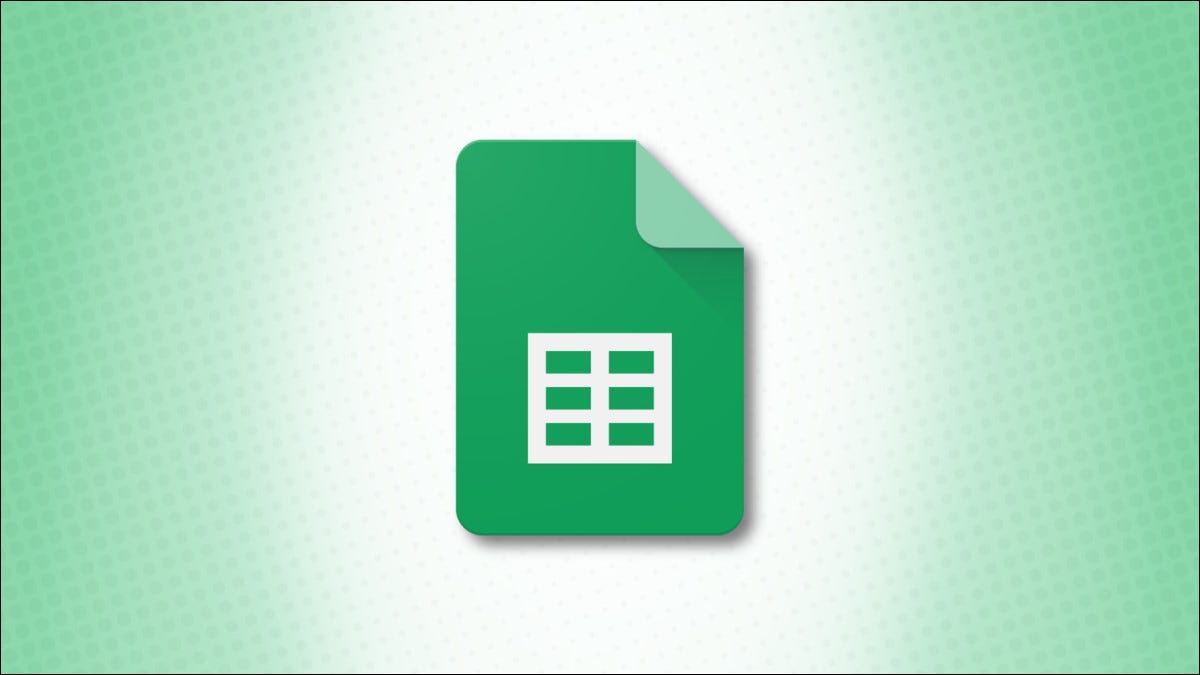
您可以在Google 表格中执行许多不同的数学运算,包括数字相加。您可以跨列或跨行添加数字,甚至可以在不同的单元格中添加数字。这是它是如何完成的。
在单个单元格中添加数字
=#+# 您可以使用公式在单个单元格中快速添加数字。例如,如果你想得到 2+2 的总和,你可以输入:
=2+2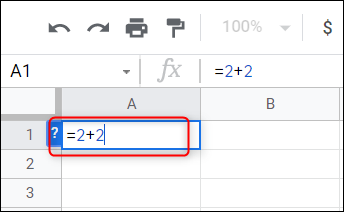
按 Enter 键返回结果。
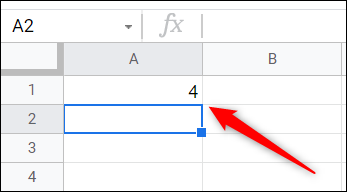
这里的所有都是它的!
使用 SUM 函数添加单个列或行的数字
您可以使用 SUM 函数快速获取单行或单列中数字的总和。假设我们想要获得单元格 A2 到 A6 中数字的总和。首先,选择要计算总和的单元格,然后输入以下公式:
=总和(A2:A6)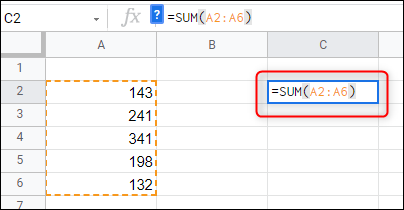
此函数告诉 Google 表格您想要获取从 A2 到 A6 的数字的总和。确保:在单元格编号之间使用冒号 ( )。如果您使用-通常用于描述“介于两者之间的所有内容”的破折号 ( ),那么 Google 表格将改为减去输入单元格。
输入正确的公式后,按 Enter 键,结果将出现。
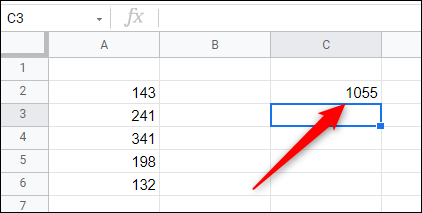
同样,您可以采用类似的方法将数字相加。假设我们想要添加第 2 行(A2 到 E2)中的数字,而不是添加 A 列中的数字。选择要计算总和的单元格,然后输入以下公式:
=总和(A2:E2)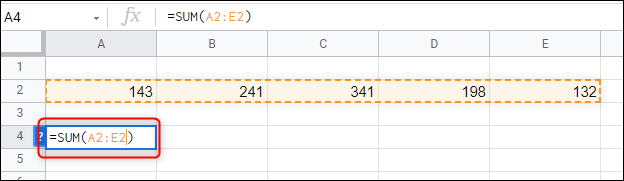
按 Enter 键显示结果。
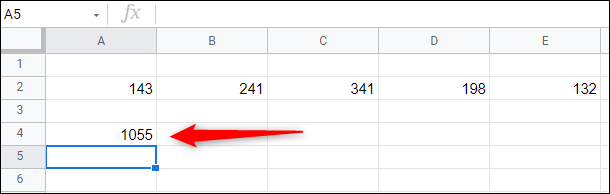
使用 SUM 函数添加多列或多行的数量
您不必多次重新输入公式。如果要快速获取多行或多列的总和,可以输入一次公式,然后使用拖放的方式快速获取结果。
首先,在单元格中输入SUM函数,得到第一行(或列)的总和。所以,如果你想得到单元格 A2 到 C2 的总和,你可以输入:
=总和(A2:C2)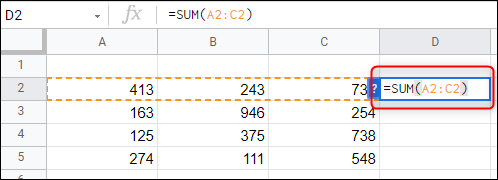
按 Enter 获得结果。然后,只需单击单元格的右下角并将其向下拖动。Google 表格会自动更新每一行(或每一列)的 SUM 公式。
使用 SUM 函数添加不同单元格的数量
您只需将SUM 公式中的冒号 ( :) 替换为逗号 ( ) 即可从不同列和行的单元格中获取数字的总和。,
例如,如果您想获得单元格 A2、B3、C5 和 D4 的总和,您可以输入:
=总和(A2 ,B3 ,C5 ,D4 )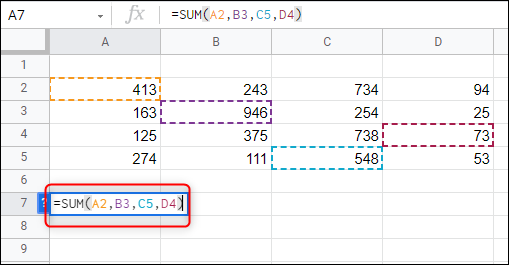
按 Enter 获得结果。
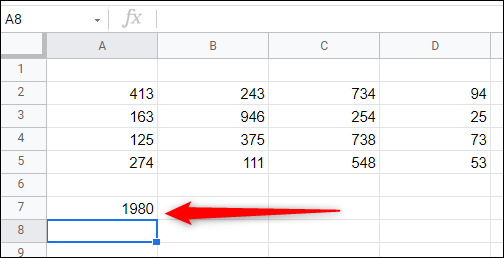
谷歌为你做艰苦的工作
如果您只需要一个快速的答案并且没有时间输入公式,Google 可以理解。您需要做的就是通过单击并将光标拖到它们上来突出显示要获得总和的单元格。
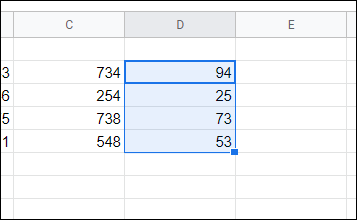
选择后,Google 表格会自动为您添加它们。只需看看窗口的右下角!
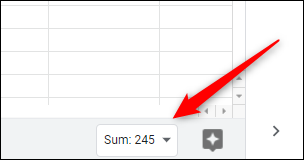
整洁,对吧?
谷歌表格是这些基本数学运算的绝佳工具。除了加法之外,您还可以对数字进行减法、乘法和除法。谁需要计算器?